- Le Aucun itinéraire Une erreur se produit sur Discord lorsque le FAI/réseau de l'utilisateur ne parvient pas à se connecter au serveur.
- Comme première suggestion, vous devriez vérifier les paramètres du pare-feu pour Discord.
- Le vidage du DNS s'est avéré être une solution efficace dans plusieurs cas.
- Si vous rencontrez le Pas d'itinéraire erreur dans Discord, assurez-vous d'ajuster le paramètre Quality of Service High Packet Priority.
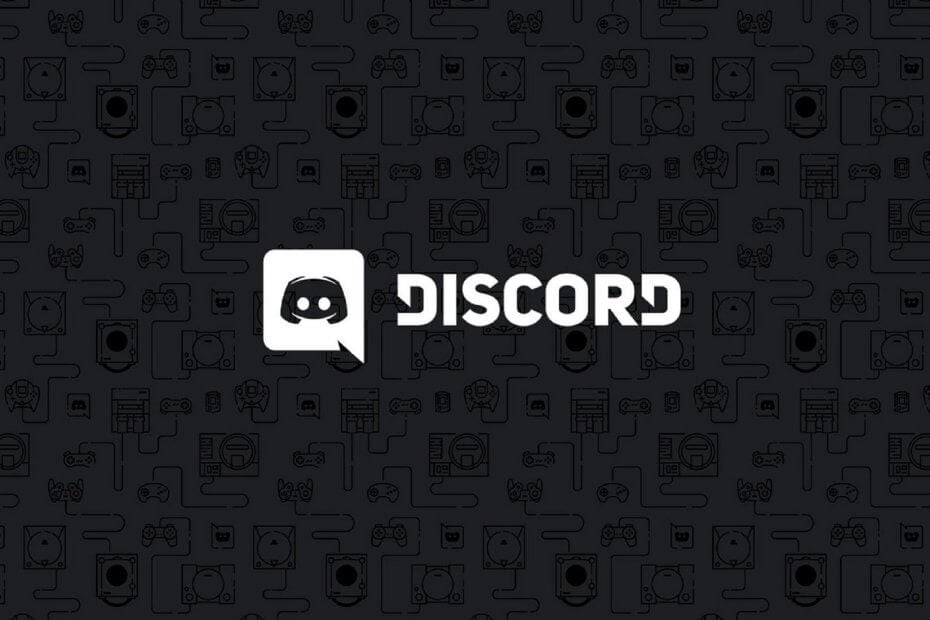
De nombreux joueurs utilisent le chat vocal de Discord pour les jeux. Cependant, une erreur No Route Discord peut survenir lorsque certains utilisateurs tentent de se connecter avec un canal vocal. Par conséquent, ils ne peuvent pas utiliser le chat vocal dans Discord.
Même si cela peut être un problème assez ennuyeux, vous n'avez pas à vous inquiéter! Nous avons quelques méthodes pour s'en débarrasser facilement et sans effort.
Parce qu'il est important de connaître les raisons pour lesquelles cette erreur peut se produire, nous vous suggérons de vérifier les informations suivantes.
Qu'est-ce qui peut causer l'erreur No Route Discord ?
Avant d'essayer de résoudre ce problème ennuyeux, vous devez connaître ses causes. Cela se produit lorsque vous essayez de vous connecter à un canal vocal sur un serveur Discord et que le FAI/réseau côté utilisateur ne parvient pas à se connecter.
Ainsi, l'application est le plus souvent empêchée de se connecter à un serveur vocal par un problème lié aux abandons, aux VPN et aux restrictions de pare-feu.
Il existe des solutions potentielles pour l'erreur No Route Discord et nous allons vous présenter les meilleures d'entre elles.
Comment faire fonctionner Discord sans problème ?
Discord est désormais le seul outil de messagerie gratuit qui vous permet de rester connecté à tous vos canaux de communication de jeu. Pour éviter les erreurs de connexion, de serveur ou simplement de connexion, vous pouvez utiliser Opera GX, le seul navigateur de jeu avec intégration et optimisation de Discord.
Opera GX vous permet de rester connecté, vous n'aurez donc aucun problème d'authentification. De plus, si vous le faites, vous pouvez toujours changer de serveur d'accès en utilisant la fonction VPN intégrée gratuite d'Opera. Enfin, vous pouvez choisir le nombre de ressources consommées par chaque onglet afin que vous puissiez concentrer toute la puissance du PC sur vos activités principales telles que les jeux, le commerce, l'édition, etc.

Opéra GX
Obtenez la meilleure expérience Discord sur Opera GX dès maintenant !Comment corriger l'erreur No Route Discord ?
1. Redémarrez le routeur
Conseil d'expert :
SPONSORISÉ
Certains problèmes de PC sont difficiles à résoudre, en particulier lorsqu'il s'agit de fichiers système et de référentiels manquants ou corrompus de votre Windows.
Veillez à utiliser un outil dédié, tel que Fortifier, qui analysera et remplacera vos fichiers endommagés par leurs nouvelles versions à partir de son référentiel.
Tout d'abord, essayez de redémarrer votre PC et votre routeur. Pour redémarrer le routeur, débranchez-le. Attendez quelques minutes, puis rebranchez-le.
Vous pouvez également redémarrer l'application afin que le système Windows vérifie tous les problèmes et les résolve si nécessaire.
2. Vérifiez les paramètres du pare-feu pour Discord
- Frappez le les fenêtres clé.
- Type pare-feu, puis sélectionnez Pare-feu Windows Defender pour ouvrir ça Panneau de commande applet.
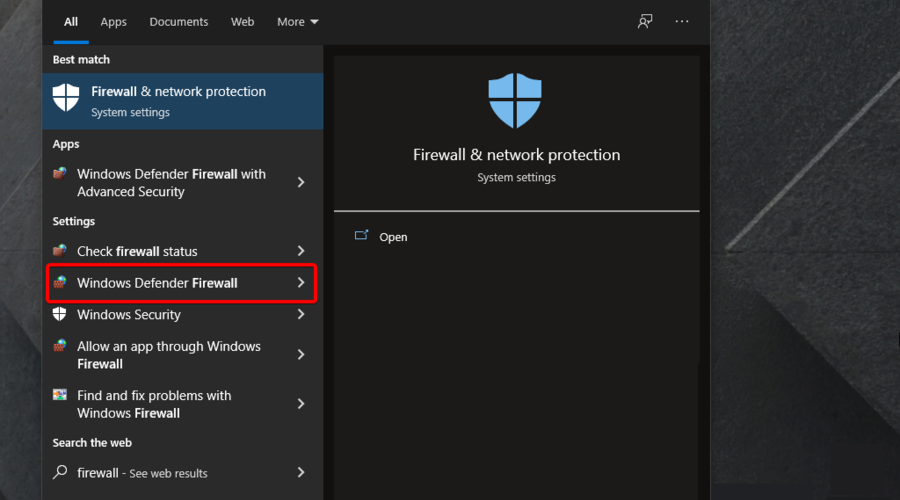
- Cliquez sur Autoriser une application ou une fonctionnalité via le pare-feu Windows Defender pour ouvrir l'option d'application autorisée indiquée directement ci-dessous.

- Clique le Modifier les paramètres option.

- Cochez ensuite toutes les cases à cocher pour Discord si elles ne sont pas sélectionnées.
- appuie sur le D'ACCORD bouton.
3. Désactivez le paramètre Enable Quality of Service High Packet Priority
- Clique le engrenage bouton en bas à gauche de Discord pour ouvrir d'autres options.

- Aller à Voix et vidéo.

- Faites défiler vers le bas et basculez le Activer la priorité élevée des paquets de qualité de service désactivée.
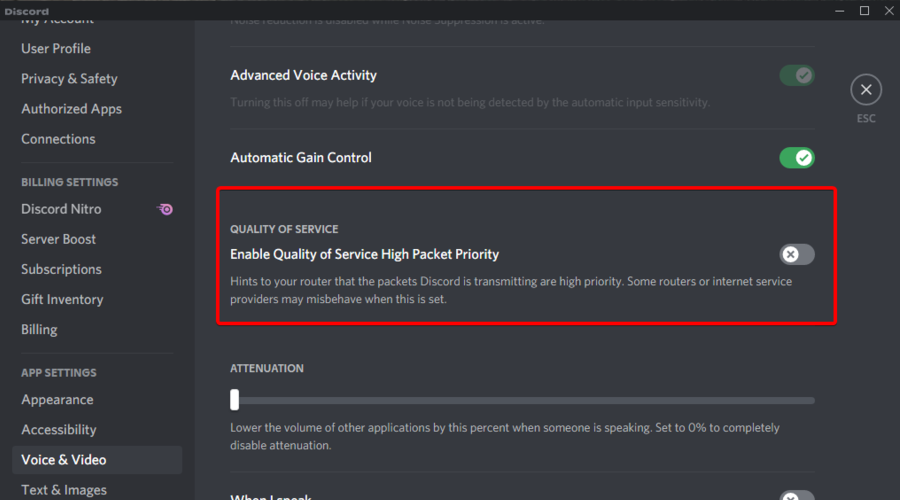
- Après avoir désactivé cette option, redémarrez Discord.
L'utilisation de la qualité de service High Packet Priority offre la meilleure latence. Cette fonctionnalité est activée par défaut dans Discord, mais certains routeurs ou FAI (fournisseurs d'accès Internet) peuvent mal se comporter lorsque cette option est activée dans les paramètres de Discord.
Désactiver Discord Activer la priorité élevée des paquets de qualité de service L'option peut corriger l'erreur No Route pour certains utilisateurs.
4. Désactiver le logiciel VPN
- Frappez le les fenêtres type de clé réseau, puis sélectionnez Afficher les connexions réseau pour ouvrir l'applet du Panneau de configuration illustré ci-dessous.
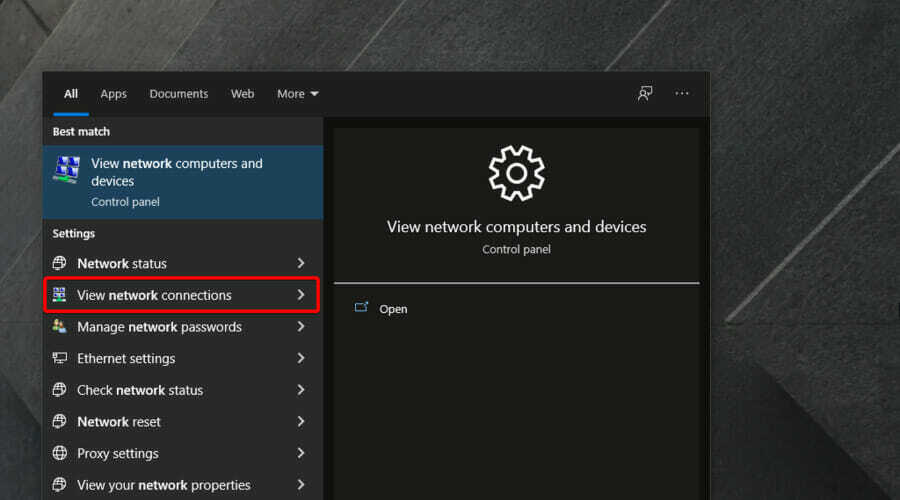
- Faites un clic droit sur votre VPN et sélectionnez Désactiver.

- Essayez ensuite de vous connecter à un canal vocal dans Discord avec le VPN désactivé.
L'erreur No Route peut survenir sur Discord lorsque les utilisateurs utilisent Logiciel VPN qui n'utilise pas le protocole de datagramme utilisateur.
5. Désinstaller le logiciel antivirus
- Utilisez le raccourci clavier suivant: Windows + R.
- Saisir appwiz.cpl dans la case Ouvrir, puis cliquez sur D'ACCORD pour ouvrir l'applet Programmes et fonctionnalités.

- Sélectionnez votre logiciel antivirus répertorié et cliquez sur le Désinstaller option.

- Cliquez sur Oui sur toute invite de confirmation qui s'ouvre.
- Redémarrez Windows après avoir désinstallé le logiciel antivirus.
6. Vider le DNS
- Frappez le les fenêtres type de clé commande, puis cliquez avec le bouton droit sur Invite de commandes résultat et sélectionnez Exécuter en tant qu'administrateur.

- Tapez d'abord la commande suivante, puis appuyez sur Entrer:
ipconfig /release - Ensuite, copiez et collez ceci, et appuyez sur Entrer:
ipconfig /flushdns - Ensuite, utilisez la commande suivante et n'oubliez pas d'appuyer sur Entrer:
ipconfig /renouveler - Redémarrez Windows après avoir vidé le DNS.
Quels incidents ont été enregistrés avec Discord cette année ?
Parce qu'il est important d'être conscient des problèmes Discord les plus fréquents, nous vous recommandons fortement d'accéder au Historique des incidents Discord.
Les producteurs ont assuré de livrer chaque jour le statut de l'application. L'image ci-dessous en montre un exemple.
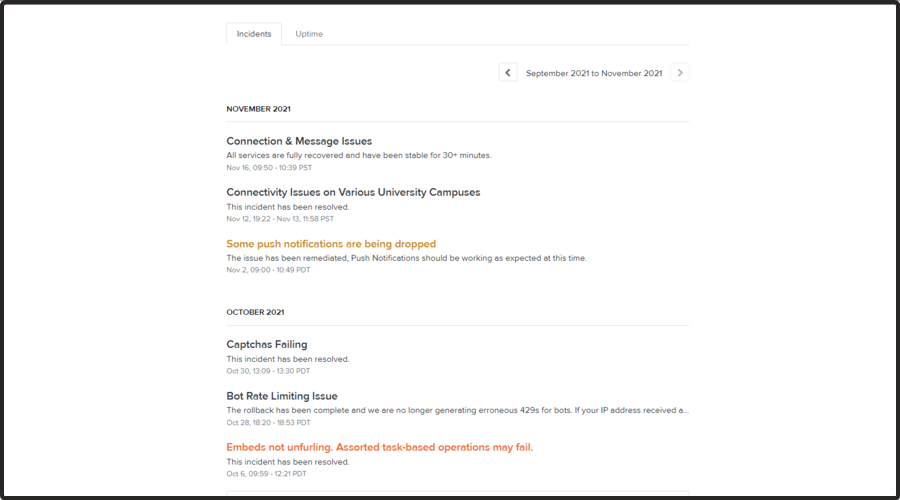
Ainsi, comme nous pouvons le voir, Discord enregistre les incidents suivants pour les 2 derniers mois de 2021 :
- Octobre – échec des captchas (il semble que celui-ci ait été résolu), problème de limitation du taux de bot (le rollback a été complet, donc il n'y a plus de génération de 429 erronés pour les bots), et les ebeds ne se déroulent pas (cela a également été résolu).
- Novembre - problèmes de connexion et de message (tous les services sont entièrement récupérés), problèmes de connectivité sur diverses universités campus (l'incident a été résolu), et certaines notifications push sont supprimées (le problème a été corrigé).
Vous devez également vous rappeler que lorsque vous utilisez Discord, un Une erreur JavaScript peut se produire dans le processus principal. Pour savoir comment le résoudre, consultez notre guide dédié.
Ces résolutions font partie des correctifs les plus largement confirmés pour l'erreur No Route de Discord. Les utilisateurs qui ont résolu le même problème avec différentes options sont plus que bienvenus pour les partager dans la section des commentaires ci-dessous.


![Oups, vous avez une erreur ultra rare sur Discord [Réparer]](/f/1eb015a514a12e16258c5c0015b0be2b.jpg?width=300&height=460)